ARCGIS实验报告书
- 格式:docx
- 大小:1.21 MB
- 文档页数:10
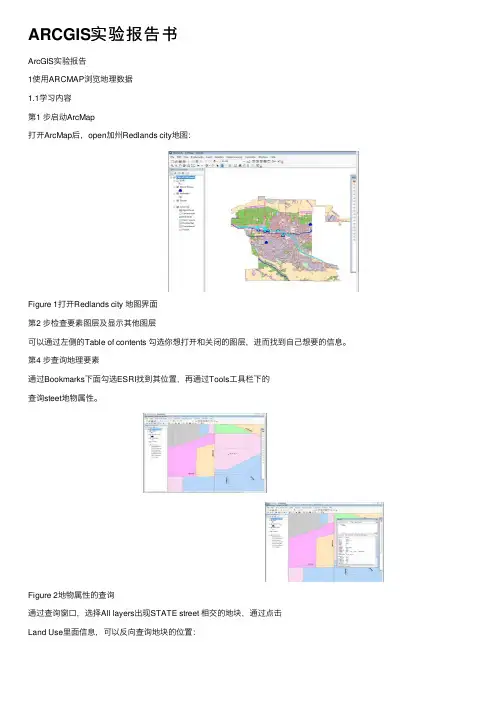
ARCGIS实验报告书ArcGIS实验报告1使⽤ARCMAP浏览地理数据1.1学习内容第1 步启动ArcMap打开ArcMap后,open加州Redlands city地图:Figure 1打开Redlands city 地图界⾯第2 步检查要素图层及显⽰其他图层可以通过左侧的Table of contents 勾选你想打开和关闭的图层,进⽽找到⾃⼰想要的信息。
第4 步查询地理要素通过Bookmarks下⾯勾选ESRI找到其位置,再通过Tools⼯具栏下的查询steet地物属性。
Figure 2地物属性的查询通过查询窗⼝,选择All layers出现STATE street 相交的地块,通过点击Land Use⾥⾯信息,可以反向查询地块的位置:Figure 3反向查询信息第5 步检查其它属性信息右键TOC图层列表⾥的Land Use,选择Open Attribute Table就可以打开并查看具体的记录要素。
Figure 4图层其他属性信息查询第6 步设置并显⽰地图提⽰信息在TOC图层列表右键Count Shops,选择Properties,在Display栏中Display Expression选项下将字段NAME改为ADDRESS,确定以后。
回到地图,⿏标放在Count Shop 上时,显⽰的是该shop的地理位置信息。
Figure 5更改地图提⽰信息第7 步根据要素属性设置图层渲染样式将Land Use等图层关闭以后,只显⽰Streets图层。
右键Streets图层,选择Properties选项—>选择Symbology对话框。
在Show 列表中选择Categories,从下拉字段中选择CLASS,Add All Values,点击应⽤。
就可以看到地图中街道的显⽰按照部分类别进⾏了颜⾊区分。
最后在Symbology中选择Features,显⽰恢复原貌。
Figure 6设置图层渲染样式第8 步根据属性选择要素在Selection菜单中选择Select By Attributes,选择Streets层,创造⼀个新的选择集,通过命令"STR_NAME" = 'I 10'就可以选择10号州际公路了。
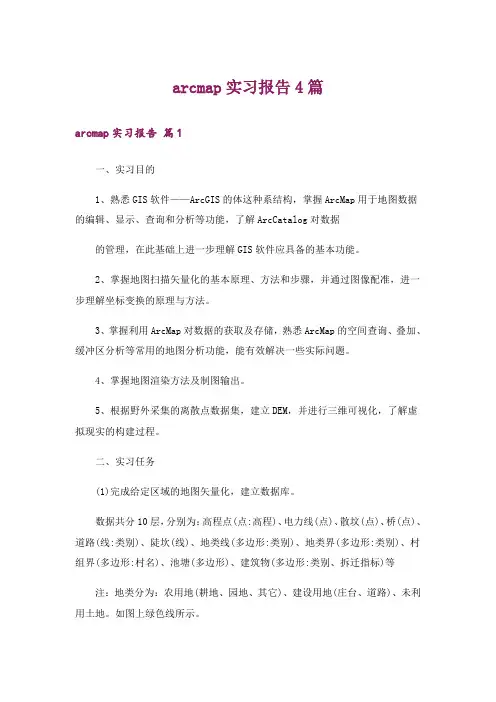
arcmap实习报告4篇arcmap实习报告篇1一、实习目的1、熟悉GIS软件——ArcGIS的体这种系结构,掌握ArcMap用于地图数据的编辑、显示、查询和分析等功能,了解ArcCatalog对数据的管理,在此基础上进一步理解GIS软件应具备的基本功能。
2、掌握地图扫描矢量化的基本原理、方法和步骤,并通过图像配准,进一步理解坐标变换的原理与方法。
3、掌握利用ArcMap对数据的获取及存储,熟悉ArcMap的空间查询、叠加、缓冲区分析等常用的地图分析功能,能有效解决一些实际问题。
4、掌握地图渲染方法及制图输出。
5、根据野外采集的离散点数据集,建立DEM,并进行三维可视化,了解虚拟现实的构建过程。
二、实习任务(1)完成给定区域的地图矢量化,建立数据库。
数据共分10层,分别为:高程点(点:高程)、电力线(点)、散坟(点)、桥(点)、道路(线:类别)、陡坎(线)、地类线(多边形:类别)、地类界(多边形:类别)、村组界(多边形:村名)、池塘(多边形)、建筑物(多边形:类别、拆迁指标)等注:地类分为:农用地(耕地、园地、其它)、建设用地(庄台、道路)、未利用土地。
如图上绿色线所示。
(2)统计图幅内,各类用地面积,各村组内各类用地面积所占的比例。
(3)进行地图编制,制作专题地图并进行渲染输出。
(4)以卫星遥感影像地图为纹理,建立研究区域的三维可视化地图,并以楼层为高度构建虚拟村组。
三、实习内容(附实习具体操作步骤)1、shp文件的创建2、图像配准及矢量化3、空间查询4、缓冲区分析5、地图渲染6、制图输出7、构建TIN8、在TIN的基础上,粘贴卫星遥感影像地图,建立三维可视化地图。
四、实习时间.1.6——.1.17五、实习地点及时间安排实习地点:2#实验楼第2层图像信息处理机房实习时间:上午(1~4节课)、下午(5~8节课)六、实习要求(1)纪律要求按时参加各项实习工作,请病假要有医生证明,一般不批准请事假的情况。
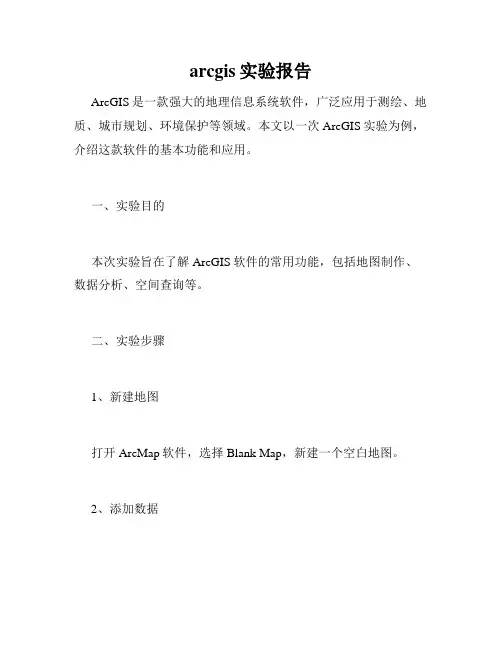
arcgis实验报告ArcGIS是一款强大的地理信息系统软件,广泛应用于测绘、地质、城市规划、环境保护等领域。
本文以一次ArcGIS实验为例,介绍这款软件的基本功能和应用。
一、实验目的本次实验旨在了解ArcGIS软件的常用功能,包括地图制作、数据分析、空间查询等。
二、实验步骤1、新建地图打开ArcMap软件,选择Blank Map,新建一个空白地图。
2、添加数据在左侧的Catalog中选择要添加的数据,包括地图、图层、要素等。
将数据拖动到地图上方的Data Frame中即可添加到地图中。
3、设置底图在左侧的Contents中右键选择底图(Base map),选择合适的底图,例如Shaded Relief、Satellite等。
4、设置符号样式选择需要设置符号样式的图层,在Properties中设置符号样式、颜色、大小等。
5、空间查询选择Geoprocessing → Buffer,设置缓冲区距离、单位等,进行空间查询。
结果显示在地图上方的Results中。
6、统计分析选择Analysis → Summary Statistics,设置统计字段和方法,进行数据统计分析。
结果显示在地图上方的Results中。
三、实验结果本次实验通过调试ArcGIS软件的各项功能,完成了一张包括底图、矢量数据、符号样式、查询结果和统计分析的地图。
在过程中,还学习了GIS数据格式、坐标系统、数据属性设置等相关知识。
四、实验感悟通过这次实验,我深刻体会到GIS在地理信息处理中的重要作用。
ArcGIS作为一款常用的GIS软件,不仅有强大的数据处理能力,还提供了丰富的数据可视化方法,为科研和实践提供了有力支撑。
同时,也发现ArcGIS的操作需要长时间的练习和熟悉,还需要不断学习新的技术、方法和应用。
未来,我将继续学习GIS相关知识,不断提升自己的应用能力和创新能力,将GIS技术更好地服务于地理信息处理、城市规划、环境保护等领域。
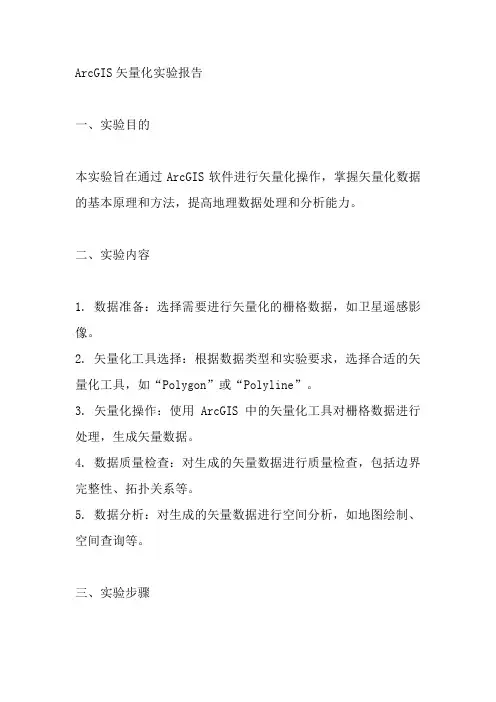
ArcGIS矢量化实验报告一、实验目的本实验旨在通过ArcGIS软件进行矢量化操作,掌握矢量化数据的基本原理和方法,提高地理数据处理和分析能力。
二、实验内容1. 数据准备:选择需要进行矢量化的栅格数据,如卫星遥感影像。
2. 矢量化工具选择:根据数据类型和实验要求,选择合适的矢量化工具,如“Polygon”或“Polyline”。
3. 矢量化操作:使用ArcGIS中的矢量化工具对栅格数据进行处理,生成矢量数据。
4. 数据质量检查:对生成的矢量数据进行质量检查,包括边界完整性、拓扑关系等。
5. 数据分析:对生成的矢量数据进行空间分析,如地图绘制、空间查询等。
三、实验步骤1. 打开ArcGIS软件,导入需要进行矢量化的栅格数据。
2. 选择合适的矢量化工具,如“Polygon”或“Polyline”。
3. 在工具栏中设置矢量化参数,如阈值、平滑度等。
4. 开始进行矢量化操作,根据需要对栅格数据进行编辑和修改。
5. 保存矢量数据,并导出为常用的地理信息格式,如Shapefile或GeoJSON。
6. 使用ArcGIS中的工具对生成的矢量数据进行质量检查和数据分析。
四、实验结果及分析在本次实验中,我们成功地将栅格数据进行了矢量化处理,得到了高质量的矢量数据。
通过对生成的数据进行空间分析和地图绘制,我们发现生成的矢量数据能够很好地反映地物的形状和分布情况,满足实验要求。
五、实验总结本次实验通过ArcGIS软件进行矢量化操作,掌握了矢量化数据的基本原理和方法,提高了地理数据处理和分析能力。
在实验过程中,我们遇到了一些问题,如数据边界不完整、拓扑关系错误等,但在老师的指导下成功地解决了这些问题。
在今后的学习中,我们将更加注重实践操作,进一步提高自己的技能和能力。
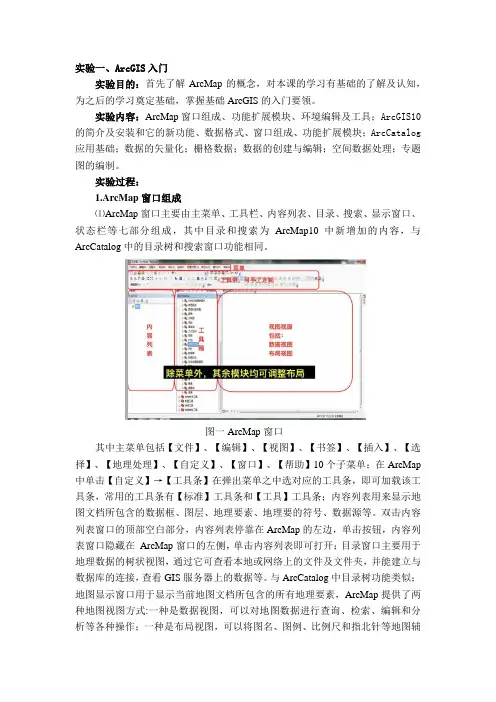
实验一、ArcGIS入门实验目的:首先了解ArcMap的概念,对本课的学习有基础的了解及认知,为之后的学习奠定基础,掌握基础ArcGIS的入门要领。
实验内容:ArcMap窗口组成、功能扩展模块、环境编辑及工具;ArcGIS10的简介及安装和它的新功能、数据格式、窗口组成、功能扩展模块;ArcCatalog 应用基础;数据的矢量化;栅格数据;数据的创建与编辑;空间数据处理;专题图的编制。
实验过程:1.ArcMap窗口组成⑴ArcMap窗口主要由主菜单、工具栏、内容列表、目录、搜索、显示窗口、状态栏等七部分组成,其中目录和搜索为ArcMap10中新增加的内容,与ArcCatalog中的目录树和搜索窗口功能相同。
图一ArcMap窗口其中主菜单包括【文件】、【编辑】、【视图】、【书签】、【插入】、【选择】、【地理处理】、【自定义】、【窗口】、【帮助】10个子菜单;在ArcMap 中单击【自定义】→【工具条】在弹出菜单之中选对应的工具条,即可加载该工具条,常用的工具条有【标准】工具条和【工具】工具条;内容列表用来显示地图文档所包含的数据框、图层、地理要素、地理要的符号、数据源等。
双击内容列表窗口的顶部空白部分,内容列表停靠在ArcMap的左边,单击按钮,内容列表窗口隐藏在ArcMap窗口的左侧,单击内容列表即可打开;目录窗口主要用于地理数据的树状视图,通过它可查看本地或网络上的文件及文件夹,并能建立与数据库的连接,查看GIS服务器上的数据等。
与ArcCatalog中目录树功能类似;地图显示窗口用于显示当前地图文档所包含的所有地理要素,ArcMap提供了两种地图视图方式:一种是数据视图,可以对地图数据进行查询、检索、编辑和分析等各种操作;一种是布局视图,可以将图名、图例、比例尺和指北针等地图辅助要素加载到地图上。
两种地图显示方式可以通过地图显示窗口左下角的数据视图和布局视图按钮和进行切换。
也可以通过单击【视图】菜单下的【数据视图】和【布局视图】子菜单进行切换。
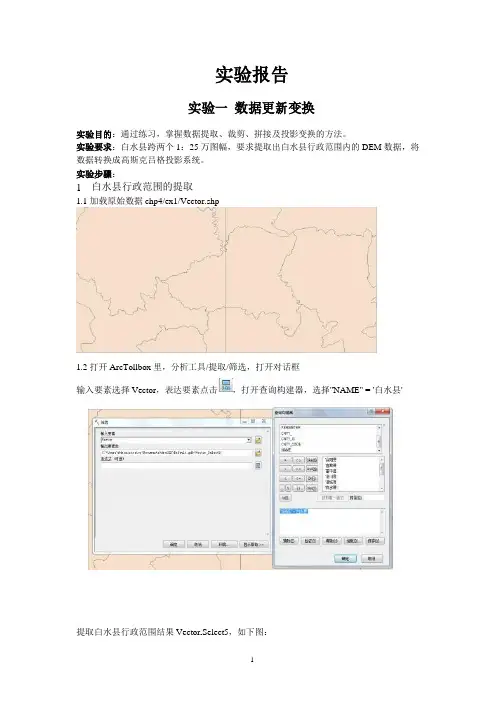
实验报告实验一数据更新变换实验目的:通过练习,掌握数据提取、裁剪、拼接及投影变换的方法。
实验要求:白水县跨两个1:25万图幅,要求提取出白水县行政范围内的DEM 数据,将数据转换成高斯克吕格投影系统。
实验步骤:1白水县行政范围的提取1.1 加载原始数据chp4/ex1/Vector.shp1.2 打开ArcTollbox里,分析工具/提取/筛选,打开对话框输入要素选择Vector,表达要素点击,打开查询构建器,选择"NAME"='白水县'提取白水县行政范围结果Vector-Select5,如下图:2 DEM数据拼接2.1加载dem1、dem22.2 打开ArcTollbox中,数据管理工具/栅格/栅格数据集/镶嵌至新栅格,打开对话框,输入栅格dem1、dem2,选择输出位置和数据集名称,波段数为1.拼接结果 dem 如下图:3利用白水县范围对 DEM 裁切3.1 ArcTollbox 中,spatial analyst 工具/提取分析/按掩膜提取,打开对话框如左图,输入栅格 dem ,要素掩膜数据为 Vector -S elect5,确定,裁切结果 Extract_dem3 如右图: 4白水县 DEM 的投影变换4.1 ArcTollbox 中数据管理工具/投影和变换/栅格/投影栅格,打开对话框,输入栅格Extract_dem3,输出坐标系点击 ,打开空间参考属性对话框,定义坐标系,选择 /Projected Coordinate Systems/Gauss Kruger/Xian 1980/Xian 1980 GK Zone 19.prj投影变换结果Extract_dem3_ProjectRaster如下图:实验二上海市行政区划图制作实验目的:了解符号化、注记标注、格网绘制及地图整饰的意义,掌握基本的符号化方法、自动标注操作及相关地图的整饰和输出的操作。
对数字地图制图有初步的认识。
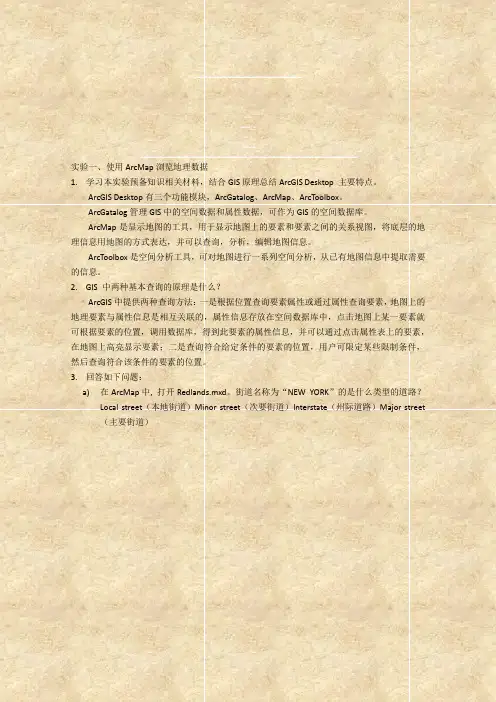
实验一、使用ArcMap浏览地理数据1.学习本实验预备知识相关材料,结合GIS原理总结ArcGIS Desktop 主要特点。
ArcGIS Desktop有三个功能模块,ArcGatalog、ArcMap、ArcToolbox。
ArcGatalog管理GIS中的空间数据和属性数据,可作为GIS的空间数据库。
ArcMap是显示地图的工具,用于显示地图上的要素和要素之间的关系视图,将底层的地理信息用地图的方式表达,并可以查询,分析,编辑地图信息。
ArcToolbox是空间分析工具,可对地图进行一系列空间分析,从已有地图信息中提取需要的信息。
2.GIS 中两种基本查询的原理是什么?ArcGIS中提供两种查询方法:一是根据位置查询要素属性或通过属性查询要素,地图上的地理要素与属性信息是相互关联的,属性信息存放在空间数据库中,点击地图上某一要素就可根据要素的位置,调用数据库,得到此要素的属性信息,并可以通过点击属性表上的要素,在地图上高亮显示要素;二是查询符合给定条件的要素的位置,用户可限定某些限制条件,然后查询符合该条件的要素的位置。
3.回答如下问题:a)在ArcMap中, 打开Redlands.mxd。
街道名称为“NEW YORK”的是什么类型的道路?Local street(本地街道)Minor street(次要街道)Interstate(州际道路)Major street (主要街道)由上图可知“NEW YORK”为Local Street类型的街道b)在ArcMap中, 打开Redlands.mxd。
在Railroads图层中有多少条铁路线?由Railroads属性表可知,Railroads图层”NAME”字段中显示,铁路有SP RAILROAD和AT AND SF RAILROAD以及一条未命名的铁路,共3条铁路。
实验二、空间数据库管理及属性编辑1.阐述基本原理和概念要素类:要素类是具有相同集合类型和属性的要素的集合,即同类空间要素的集合。

实验二、ArcGIS的地统计分析实验目的:全面了解ArcGIS的地统计分析,学会探索性空间数据分析工具的使用,学习空间差值方法的思维和应用。
实验内容:熟悉探索性空间数据分析的直方图、QQ分布图、趋势分析、Voronoi图、半变异函数与协方差云、交叉协方差云;了解空间差值中的确定性差值方法、克里金插值法、ArcGIS 10新增的差值方法实验过程:1.探索性空间数据分析(1)直方图是对采样数据按一定的分级方案进行分级,统计采样点在各个级别中的个数或占总采样数的百分比,并通过条带图或柱状图表示出来,显示了数据集的频率分布,并汇总统计数据,用来检验数据分布和寻找数据离群值。
在ArcMap中加载Geostatistical Analyst工具条,在ArcMap的内容列表中,添加“练习”.shp文件,单击“Geostatistical Analyst”---“探索数据”---“直方图”,可在直方图对话框中选择相应的栏数和显示数据的字段。
图一直方图(2)QQ分布图分为正态QQ分布图和常规QQ分布图。
正态QQ图上的点可指示数据集的单变量分布的正态性,将数据集与标准正态分布进行比较,如果数据是正态分布的,点将落在45°参考线上,如果数据不是正态分布的,点将会偏离参考线。
在ArcMap的内容列表中,添加“练习”.shp文件,单击“Geostatistical Analyst”---“探索数据”---“正态QQ图”,可采用“log”对需要的数据进行转换。
图二 QQ分布图“log”使用变化前后常规QQ图利用两个数据集中具有相同累积分值的数据值来做图。
在ArcMap 的内容列表中,添加“练习”.shp和“练习2”.shp文件,单击“Geostatistical Analyst”---“探索数据”---“常规QQ图”,分别选择两个图层的相应字段。
图三常规QQ图(3)趋势分析:用一个三维视图来探察空间数据。
将样品点的值分别投影到X、Z平面和Y、Z平面上形成散点图。
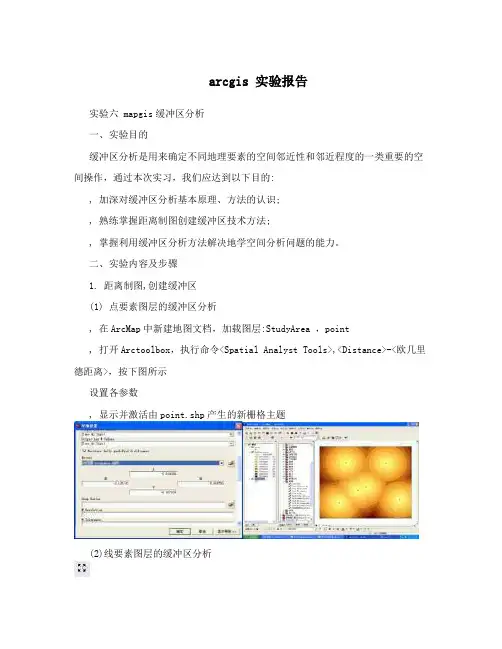
arcgis 实验报告实验六 mapgis缓冲区分析一、实验目的缓冲区分析是用来确定不同地理要素的空间邻近性和邻近程度的一类重要的空间操作,通过本次实习,我们应达到以下目的:, 加深对缓冲区分析基本原理、方法的认识;, 熟练掌握距离制图创建缓冲区技术方法;, 掌握利用缓冲区分析方法解决地学空间分析问题的能力。
二、实验内容及步骤1. 距离制图,创建缓冲区(1) 点要素图层的缓冲区分析, 在ArcMap中新建地图文档,加载图层:StudyArea ,point, 打开Arctoolbox,执行命令<Spatial Analyst Tools>,<Distance>-<欧几里德距离>,按下图所示设置各参数, 显示并激活由point.shp产生的新栅格主题(2)线要素图层的缓冲区分析, 在ArcMap中,新建地图文档,加载line图层,点击工具栏中的将地图适当缩小。
, 分别选中图层line中的两条线,进行缓冲区分析,比较线与点的缓冲区分析有何不同。
(打开Arctoolbox,执行命令<Spatial Analyst Tools>,<Distance>-<欧几里德距离>;设置“环境设置”中“常规选项”)(3) 多边形图层的缓冲区分析, 在ArcMap中新建文档,添加图层:polygon,进行缓冲区分析,观察面与点、线的缓冲区分析有何区别。
, 与创建线的缓冲区相同,先将地图适当缩小,将“环境设置”中“常规选项”中的“输出范围”为“Same As Display”2(综合应用实验(1)水源污染防治Point图层面表示了水源(如:水井)的位置分布,要求利用缓冲区分析找出水源污染防治的重点区域。
, 在ArcMap中,新建地图文档,添加表示水源分布的点图层数据point.shp。
, 打开ArcToolbox,执行<Spatial Analyst Tools>,<Distance>-<欧几里德距离>命令。
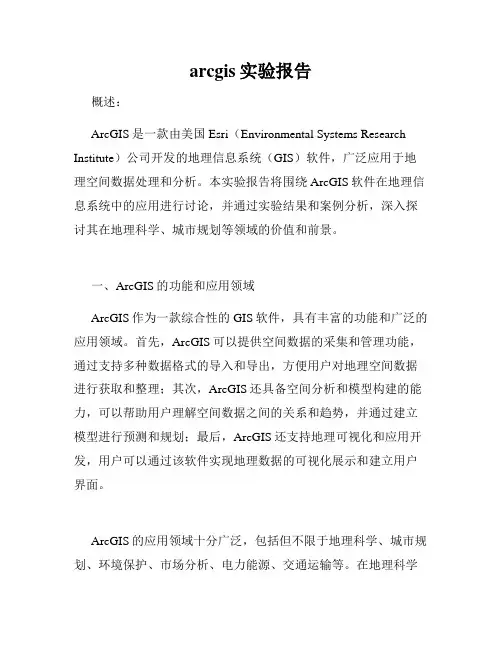
arcgis实验报告概述:ArcGIS是一款由美国Esri(Environmental Systems Research Institute)公司开发的地理信息系统(GIS)软件,广泛应用于地理空间数据处理和分析。
本实验报告将围绕ArcGIS软件在地理信息系统中的应用进行讨论,并通过实验结果和案例分析,深入探讨其在地理科学、城市规划等领域的价值和前景。
一、ArcGIS的功能和应用领域ArcGIS作为一款综合性的GIS软件,具有丰富的功能和广泛的应用领域。
首先,ArcGIS可以提供空间数据的采集和管理功能,通过支持多种数据格式的导入和导出,方便用户对地理空间数据进行获取和整理;其次,ArcGIS还具备空间分析和模型构建的能力,可以帮助用户理解空间数据之间的关系和趋势,并通过建立模型进行预测和规划;最后,ArcGIS还支持地理可视化和应用开发,用户可以通过该软件实现地理数据的可视化展示和建立用户界面。
ArcGIS的应用领域十分广泛,包括但不限于地理科学、城市规划、环境保护、市场分析、电力能源、交通运输等。
在地理科学领域,ArcGIS可以帮助地质学家、气象学家等专业人士分析地球表面的地貌和气象变化趋势;在城市规划中,ArcGIS可以辅助规划师进行土地利用规划和基础设施布局;对于环境保护来说,ArcGIS可以分析生态系统的分布和研究生物多样性;在市场分析中,ArcGIS可以帮助商家确定最佳的营销地点和目标人群;在电力能源和交通运输领域,ArcGIS可以进行网络布局和优化调度。
二、实验案例分析为了探究ArcGIS在实际应用中的价值,我们进行了一项有关城市空气质量评估的实验。
我们从相关机构获得了一份包含各城市空气监测数据的Excel表格,然后利用ArcGIS的数据导入功能将数据导入软件。
首先,我们利用ArcGIS的空间分析功能将空气质量数据与地理数据进行关联,生成一份包含各城市空气质量等级的空间数据。
通过地理数据的图层叠加和属性分析,我们发现某些城市的空气质量问题较为突出,并将其标注在地图上。
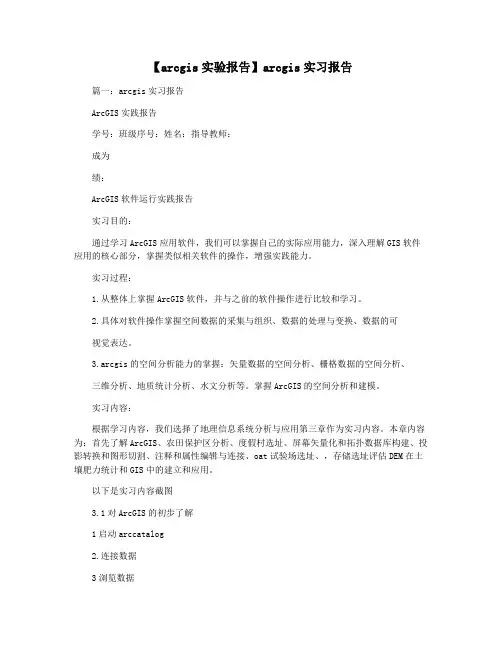
【arcgis实验报告】arcgis实习报告篇一:arcgis实习报告ArcGIS实践报告学号:班级序号:姓名:指导教师:成为绩:ArcGIS软件运行实践报告实习目的:通过学习ArcGIS应用软件,我们可以掌握自己的实际应用能力,深入理解GIS软件应用的核心部分,掌握类似相关软件的操作,增强实践能力。
实习过程:1.从整体上掌握ArcGIS软件,并与之前的软件操作进行比较和学习。
2.具体对软件操作掌握空间数据的采集与组织、数据的处理与变换、数据的可视觉表达。
3.arcgis的空间分析能力的掌握:矢量数据的空间分析、栅格数据的空间分析、三维分析、地质统计分析、水文分析等。
掌握ArcGIS的空间分析和建模。
实习内容:根据学习内容,我们选择了地理信息系统分析与应用第三章作为实习内容。
本章内容为:首先了解ArcGIS、农田保护区分析、度假村选址、屏幕矢量化和拓扑数据库构建、投影转换和图形切割、注释和属性编辑与连接、oat试验场选址、,存储选址评估DEM在土壤肥力统计和GIS中的建立和应用。
以下是实习内容截图3.1对ArcGIS的初步了解1启动arccatalog2.连接数据3浏览数据3.1.3 rcmap 1启动ArcMap中的光栅数据操作2.在arcmap中加载数据3.分层操作(1)放大、缩小(2)翻译篇二:arcgis实验报告与心得GIS实验报告与体会院系:资源与环境学院等级:2022班级:地信一班全名:学号:指导老师:冯惠民时间:2021.05.28ArcGIS实验报告与经验一.实验目的:(1)通过实践了解ArcGIS的开发和9.3系列软件的组成系统,并熟练掌握(2)熟练掌握arcmap的基本操作及应用(3)了解并应用ArcGIS的分析功能模块arctoolbox(4)加深对地理信息系统的了解二、实验内容实验一是对arcgis概述。
介绍arcgis的发展,以及9.3系列软件的构成体系,了解桌面产品部分arcmap、arccatalog和arctoolbox的相关基础知识;实验二解释了视图数据的显示和管理主要阐述如何让创建新的mapdocument(工程文档),工程文档的保存,创建新数据层layer,数据层(layer)的操作等;实验三讲解了ArcMap下点、线、面文件的数据编辑和编辑过程,点、线、面文件的主要生成方法,并介绍了绘图工具和编辑菜单;实验4解释了光栅数据的矢量化,并介绍了arcscan工具。
arcgis 实验报告ArcGIS 实验报告引言ArcGIS 是一款功能强大的地理信息系统软件,它为用户提供了丰富的地理数据处理和分析工具,广泛应用于地理学、环境科学、城市规划等领域。
本实验报告旨在介绍 ArcGIS 的基本功能和应用,并通过实际案例展示其在地理数据处理和分析方面的优势。
一、ArcGIS 简介ArcGIS 是由美国 ESRI 公司开发的地理信息系统软件,它包含了 ArcMap、ArcCatalog、ArcToolbox 等多个组件,提供了丰富的地理数据处理和分析功能。
ArcMap 是 ArcGIS 的主要工作界面,用户可以在其中创建、编辑和分析地理数据。
ArcCatalog 则用于管理地理数据和元数据,方便用户查找和组织数据资源。
ArcToolbox 是 ArcGIS 的工具箱,提供了各种数据处理和分析工具,用户可以根据需要选择合适的工具进行操作。
二、地理数据处理1. 数据导入与管理ArcGIS 支持导入多种格式的地理数据,如矢量数据、栅格数据、CAD 数据等。
用户可以通过 ArcCatalog 中的数据导入工具将外部数据导入到 ArcGIS 中进行处理和分析。
同时,ArcGIS 还提供了强大的数据管理功能,用户可以在ArcCatalog 中创建数据集、数据表等,对数据进行组织和管理。
2. 数据编辑与制图ArcGIS 提供了丰富的数据编辑工具,用户可以在 ArcMap 中对地理数据进行编辑和修正。
例如,用户可以添加、删除或修改地理要素,如点、线、面等。
此外,ArcGIS 还支持数据的符号化和制图,用户可以根据需要选择合适的符号和颜色,将数据以图形的形式展示出来。
三、地理数据分析1. 空间查询与选择ArcGIS 提供了多种空间查询和选择工具,用户可以根据空间关系对地理数据进行查询和选择。
例如,用户可以通过选择工具选取特定区域的地理要素,或者利用空间查询工具查找满足特定条件的地理要素。
arcgis实习报告arcgis实习报告篇一:ARCGIS实习报告《ArcGIS实习报告》学号:班级序号:姓名:指导教师:成绩: ArcGIS软件操作实习报告实习目的:通过学习Arcgis这款Gi s应用软件熟练我们的实际应用能力,深入理解GIS软件应用的核心部分,通过熟练Ar cgis能掌握类似相关软件操作,加强动手能力。
实习过程:1. 对Arc gis软件整体掌握,并与之前各类软件操作对比和学习。
2. 具体对软件操作掌握空间数据的采集与组织、数据的处理与变换、数据的可视化表达。
3. Arcgis的空间分析能力的掌握:矢量数据的空间分析、栅格数据的空间分析、三维分析、地统计分析、水文分析等。
4. 掌握Arcgis的空间分析建模。
实习内容:根据学习内容,我们选择了《地理信息系统分析与应用》第三章作为实习内容,本章内容分别为:初识ArcGIS、农田保护区域分析、度假村选址、屏幕矢量化及拓扑建库、投影转换及图形裁剪、注记及属性编辑与连接、燕麦试验田选址、商店选址评价、土壤肥沃度分析、统计图表、网络分析、ArcGIS 中DE M 的建立及应用。
以下是实习内容截图3.1 初识A rcGIS 1启动A rcCatalg 2.连接数据3浏览数据3.1.3 Arc Map 中的栅格数据操作1. 启动ArcMap2. 在arcm ap 中加载数据3. 图层操作(1)放大、缩小(2)平移篇二:ArcGI S实验报告与心得地理信息系统实验报告与心得院系:资源与环境学院年级:201X级班级:地信一班姓名:学号:指导老师:冯慧敏时间:201X.05.28 ArcGIS实验报告与心得一.实验目的:(1)通过实习了解Arc GIS的发展,以及9.3系列软件的构成体系熟练掌握(2)熟练掌握A rcMap的基本操作及应用(3)了解及应用ArcGI S的分析功能模块Ar cTlbx(4)加深对地理信息系统的了解二.实验内容实验一是对ArcGIS概述。
实验七、地形分析-----TIN及DEM的生成及应用一、实验目的●加深对TIN建立过程的原理、方法的认识;●熟练掌握ArcGIS中建立DEM、TIN的技术方法。
●掌握根据DEM或TIN 计算坡度、坡向的方法。
●结合实际,掌握应用DEM解决地学空间分析问题的能力。
二、实验内容及步骤1. TIN 及DEM 生成(1)由高程点、等高线矢量数据生成TIN转为DEM●新建一个地图文档,添加矢量数据:Elevpt_Clip、Elev_Clip、Boundary、Erhai●激活“3D Analyst”扩展模块(执行菜单命令[工具]>>[扩展],右键打开[3D分析] 工具栏●执行工具栏[3D分析]中的菜单命令[3D分析]>>[创建/修改TIN]>>[从要素生成TIN];●在对话框[从要素生成TIN中]中定义每个图层的数据使用方式;●确定生成文件的名称及其路径,生成新的图层tin,在TOC(内容列表)中关闭除[TIN]和[Erhai]之外的其它图层的显示,设置TIN的图层(符号)●执行工具栏[3D分析]中的命令[转换]>>[TIN转换到栅格],指定相关参数:属性:[高程],像素大小:[50],输出栅格的位置和名称: [TinGrid](2)TIN的显示及应用●在上一步操作的基础上进行,关闭除[TIN]之外的所有图层的显示,编辑图层[tin]的属性。
●在[添加渲染] 对话框中,将[所有边用同一符号进行渲染] 和[ 所有点用同一符号进行渲染]这两项添加到TIN的显示列表中,将TIN图层局部放大,认真理解TIN的存储模式及显示方式●TIN 转换为坡度多边形:新建地图文档,加载图层[tin],参考上一步操作,将[面坡度用颜色梯度表进行渲染] 和[面坡向用颜色梯度进行渲染] 这两项添加到TIN的显示列表中,在上面的对话框中,选中Slope,点击[分类] 按钮,在下面的对框中,将[类] 指定为5,然后在[间隔值] 列表中输入间隔值:[ 8, 15,25, 35, 90] 。
Arcgis地图配准实验报告Arcgis地图配准实验报告1、实验⽬的(1)利⽤影响配准(Georeferencing)⼯具进⾏影像数据的地理配准(2)编辑器的使⽤(3)认识并掌握专业术语2、实验要求(1)练习打开影响配准等⼯具(2)利⽤扫描地图上的公⾥⽹信息,进⾏扫描地图的配准(3)利⽤实测数据点的坐标,进⾏扫描地图的配准3、实验步骤(1)打开 ArcMap,增加 Georeferncing ⼯具条。
(2)把需要进⾏纠正的影像增加到 ArcMap 中,会发现 Georeferncing ⼯具条中的⼯具被激活。
(3)在配准中我们需要知道⼀些特殊点的坐标,即控制点。
可以是经纬线⽹格的交点、公⾥⽹格的交点或者⼀些典型地物的坐标,我们可以从图中均匀的取⼏个点。
如果我们知道这些点在我们⽮量坐标系内坐标,则⽤以下⽅法输⼊点的坐标值,如果不知道它们的坐标,则可以采⽤间接⽅法获取。
(4)⾸先将 Georeferncing ⼯具条的 Georeferncing 菜单下 Auto Adjust 不选择。
(5)在 Georeferncing ⼯具条上,点击 Add Control Point 按钮。
(6)使⽤该⼯具在扫描图上精确到找⼀个控制点点击,然后⿏标右击输⼊该点实际的坐标位置:(7)⽤相同的⽅法,在影像上增加多个控制点,输⼊它们的实际坐标。
(8)增加所有控制点后,在 Georeferencing 菜单下,点击 Update Display。
(9)更新后,就变成真实的坐标。
(10)在 Georeferencing 菜单下,点击 Rectify,将校准后的影像另存。
后⾯我们的数字化⼯作是对这个校准后的影像进⾏操作的。
ArcGIS实验报告1使用ARCMAP浏览地理数据1.1学习内容第1 步启动ArcMap打开ArcMap后,open加州Redlands city地图:Figure 1 打开Redlands city 地图界面第2 步检查要素图层及显示其他图层可以通过左侧的Table of contents 勾选你想打开和关闭的图层,进而找到自己想要的信息。
第4 步查询地理要素通过Bookmarks下面勾选ESRI找到其位置,再通过Tools工具栏下的查询steet地物属性。
Figure 2 地物属性的查询通过查询窗口,选择All layers出现STATE street 相交的地块,通过点击Land Use里面信息,可以反向查询地块的位置:Figure 3 反向查询信息第5 步检查其它属性信息右键TOC图层列表里的Land Use,选择Open Attribute Table就可以打开并查看具体的记录要素。
Figure 4 图层其他属性信息查询第6 步设置并显示地图提示信息在TOC图层列表右键Count Shops,选择Properties,在Display栏中Display Expression选项下将字段NAME改为ADDRESS,确定以后。
回到地图,鼠标放在Count Shop 上时,显示的是该shop的地理位置信息。
Figure 5 更改地图提示信息第7 步根据要素属性设置图层渲染样式将Land Use等图层关闭以后,只显示Streets图层。
右键Streets图层,选择Properties选项—>选择Symbology对话框。
在Show列表中选择Categories,从下拉字段中选择CLASS,Add All Values,点击应用。
就可以看到地图中街道的显示按照部分类别进行了颜色区分。
最后在Symbology中选择Features,显示恢复原貌。
Figure 6 设置图层渲染样式第8 步根据属性选择要素在Selection菜单中选择Select By Attributes,选择Streets层,创造一个新的选择集,通过命令"STR_NAME" = 'I 10' 就可以选择10号州际公路了。
Figure 7 选择10号州际公路结果第9 步使用空间关系选择地理要素在Selection下选择Select By Location,打开对话框以后,目标层选择Donut Shops,来源层选择Streets,方式选择目标层特征距离来源层一定距离,具体赋值写1000meters。
最后得到的结果如下,被选的shops有高亮显示。
Figure 8 使用空间关系选择距离10号州级公路1000米范围内的圈圈店Figure 9 选择的圈圈店被高亮显示第10 步退出ArcMapFile >>Exit 关闭ArcMap。
1.2 问题解答1、本实验预备知识相关材料,结合GIS原理总结ArcGIS Desktop主要特点。
答:ArcGIS Desktop 分为三个部分ArcCatalog、 ArcMap、ArcToolbox,这三个部分分别表达出GIS的三种观点:即GIS是一套地理数据集、GIS是一幅智能地图、GIS是一套空间处理工具。
这三种观点涵盖了ArcGIS Desktop的三种主要特点。
2. GIS中两种基本查询的原理是什么?答:GIS中两种基本查询方式是根据位置查询要素属性或通过属性来查询要素。
查询原理基于地图显示区中的地理要素与它们的属性是(描述性的特征)相互关联的,属性信息是存储在数据库中的。
因此可以在地图上点击一个要素来查看数据库中与之相关联的属性;也可以使用一定限定条件创建一个查询表达式,一旦GIS找到符合查询限定条件的要素,将会在地图上高亮显示这些要素。
3. 回答如下问题:a) 在ArcMap中,打开Redlands.mxd。
街道名称为“NEW YORK”的是什么类型的道路?答: Local street(本地街道)b) 在ArcMap 中,打开Redlands.mxd 。
在Railroads 图层中有多少条铁路线?答:11条。
1.2收获体会学习了远程虚拟机的使用方法。
了解了地理数据是如何进行组织以及基于“图层”进行显示的。
熟悉了ArcMap的图形使用界面。
通过浏览与地理要素关联的数据表,学习了地理数据是如何与其属性信息进行连接的。
掌握了GIS 两种基本查询操作,加深了对其实现原理的理解。
学习了设置图层显示的方式。
总结起来,学会了ArcMap的启动、查询、检索、退出等基本功能的使用。
加深了对ArcMap的使用体会,增强了对GIS数据原理的理解。
2空间数据库管理及属性编辑2.1学习内容第1 步启动ArcCatalog 打开一个地理数据库如图所示Figure 10 用Arcatalog打开一个地理数据库第2 步预览地理数据库中的要素类在Preview窗口下打开要素集“WorldContainer”,点击要素类“Countries94”激活它,可以查看地图以及图表。
Figure 11 打开世界地图以及要素表也可以查看其它要素集相关数据。
第3 步创建缩图,并查看元数据利用工具栏的放大按钮和创建缩略图按钮就可以创建缩图,如图12所示Figure 12 创建缩图Figure 13 项目的描述(元数据)第4 步创建个人地理数据库(Personal Geodatabase-PGD)创建个人数据库文件夹,并新建个人数据集:Yunnan.mdb。
并将云南道路、云南县城、云南县界等要素类导入到Yunnan.mdb要素集中:Figure 14 个人地理数据库创建新建公交站及公交线的关系类,从公交站点分布图查询某个公交站点时就可以查询经过这个站点的所有公交线Figure 15 新建关系类(公交站及公交线)第5 步拖放数据到ArcMap 中Figure 16 数据拖放到ArcMap中第6 步编辑属性数据及进行1:M的空间查询这里主要注意编辑器的打开以及结束。
使用右键相应的数据表进行数据的编辑。
Figure 17属性编辑以及1:M的空间查询第7 步导入GPS 数据,生成图层操作步骤按照实验指导书导入澜沧江GPS数据,根据GPS数据文件中采集的坐标信息创建点状的事件图层。
导出数据,完成了由GPS 数据文件生成图层的过程。
Figure 18 GPS数据到导入和图层生成2.2 问题解答1) 阐述基本原理和概念(要素类、要素数据集)答:要素类(feature class):在ArcGIS中是指具有相同的几何特征的要素集合,比如点的集合,表现为shapefile或者是Geodatabase中的feature class。
要素数据集(feature dataset):在ArcGIS中表现为geodatabase中的feature dataset,在一个数据集中所有的feature class都具有相同的坐标系统,一般也是在相同的区域。
2) Geodatabse 空间数据库模型的特点。
答:1.Geodatabase数据模型实现矢量数据和栅格数据的一体化存储,有两种格式,一种是基于Access 文件的格式-称为Personal Geodatabase,另一种是基于 Oracle 或SQL Server 等RDBMS 关系数据库管理系统的数据模型。
2.Geodatabase是一种采用标准关系数据库技术来表现地理信息的数据模型。
Geodatabase 是ArcGIS 软件中最主要的数据库模型。
3.Geodatabase支持在标准的数据库管理系统(DBMS)表中存储和管理地理信息。
4.在 Geodatabase 数据库模型中,可以将图形数据和属性数据同时存储在一个数据表中,每一个图层对应这样一个数据表。
5.Geodatabase 可以表达复杂的地理要素(如,河流网络、电线杆等)。
比如:水系可以同时表示线状和面状的水系。
3) 1:M 空间查询的实现原理及应用实例。
答:1:M 空间查询的实现是基于建立1:M(即一对多)的关系类,从而可以通过关系类查找源数据。
实例:可以建立公交站点到公交线路一对多的关系类。
经过一个公交站点的公交线路有多条,这样,在我们从公交站点分布图是查询某个公交站点时就可以查询经过这个站点的所有公交线。
4) 比较连接(Join)和关联(Link)关系的区别答:主要有两个区别:1、连接关系不一样。
Link(关联连接)方式连接的两个表之间的记录可以是“一对一”、“多对一”、“一对多”的关系,而Join(合并连接)方式连接的两个表之间的记录只能是“一对一”、“多对一”的关系,不能实现“一对多”的合并。
2、显示不一样。
Link实现两个表连接后,外观任然是两个独立的表,一个表的记录进入选择集时,另一个表中的记录也同步进入选择集。
分别显示在各自的窗口中。
join实现两个表连接后,被连接的表合并到结果集中,结果表的字段得到扩展,表的显示比较紧凑、简洁,查询操作也较简单。
2.3 收获体会通过实验二的学习和操作,了解了ArcCatalog管理地理空间数据库的基本方法。
理解了Personal Geodatabse空间数据库模型的有关概念。
掌握了在ArcMap中编辑属性的基本操作。
掌握了根据GPS数据文件生成矢量图层的方法和过程。
加深了对图层属性表间的连接(Join)和关联(Link)的关系和区别。